WindowsXP记事本自动保存的方法
在平时的工作中,我们常常会使用记事本记录一些东西,但是有时候由于电脑不小心断电,之前保存的记录就没了,因此我们就需要在WindowsXP记事本设置自动保存,那么WindowsXP记事本怎么设置自动保存呢,不知道的朋友赶紧看看小编整理的WindowsXP记事本自动保存的方法吧!
步骤/方法:
1、下载安装Autosave Your Edit软件。
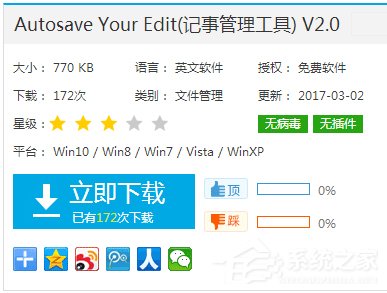
2、安装完成以后,你会看到这个对话框,点击【Later】,意思是以后再注册。
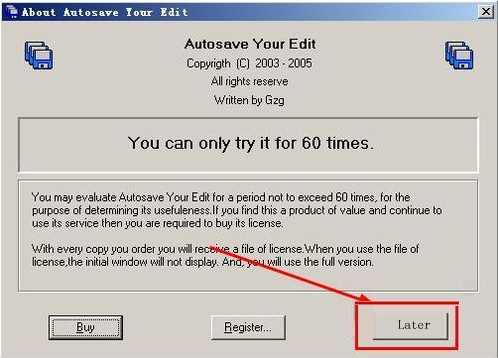
3、打开软件以后,我们先来更改一下界面语言,依次执行:view--language--chinese。
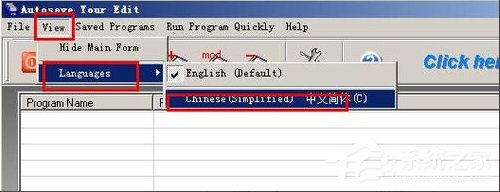
4、我们看到界面已经变成了中文,然后点击【被保存的程序】。

5、在打开的下拉列表中,点击【增加被保存程序】。

6、当你看到这个界面的时候,什么都不要做。

7、任意打开一个记事本,只要让记事本程序运行就可以了。
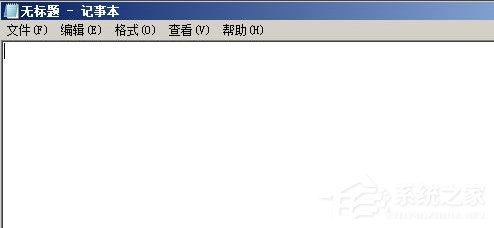
8、回到刚才的这个对话框,然后点击右侧的【p】按钮。

9、在运行程序列表中,选中notepad,然后点击确定按钮。

10、然后我们看到在热键这里已经有了ctrl+s,点击加号按钮,添加热键。
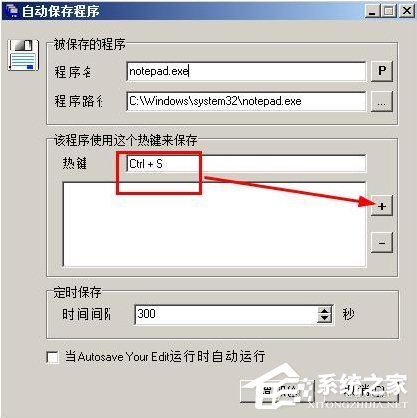
11、接着根据你自己的需要设定一下自动保存的时间间隔,然后点击增加按钮。
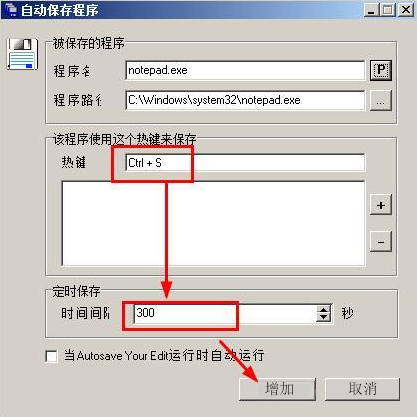
12、接下来点击最小化按钮,将该软件最小化到系统托盘,这样我们就可以编辑txt了。
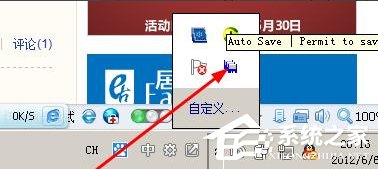
以上就是WindowsXP记事本自动保存的方法了,方法很简单,我们只需要安装Autosave Your Edit软件,之后在利用这个软件来设置记事本隔段时间保存就可以了。
相关文章:
1. Win10系统hyper-v与vmware不兼容怎么办?2. Windows 下 VMware 虚拟机安装苹果系统的方法3. Win11更新提示0x80070643怎么办?Win11更新提示0x80070643的解决方法4. 如何判断Win10电脑是否适用于Hyper-V虚拟机?5. win7系统中取消开机登录界面具体操作步骤6. Windows8和Windows Phone8中IE10两者相同点和区别7. Win10系统下qbclient.exe进程占用大量内存怎么办?8. Win10优化SSD并整理磁盘碎片的技巧9. Windows7系统如何打开系统服务面板?10. 微软win11将有大更新 终于能够运行安卓应用了

 网公网安备
网公网安备